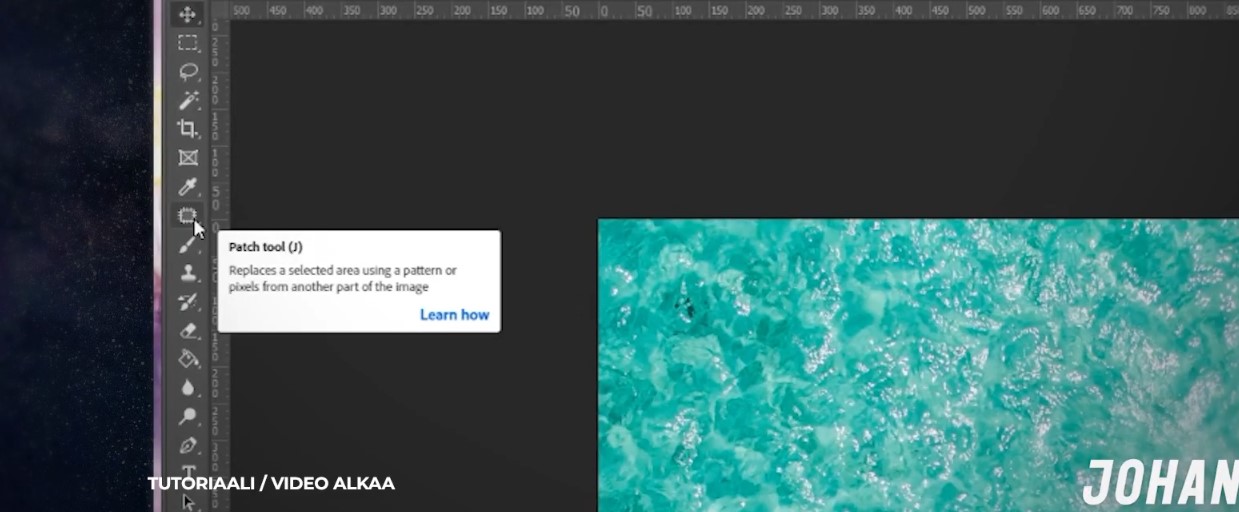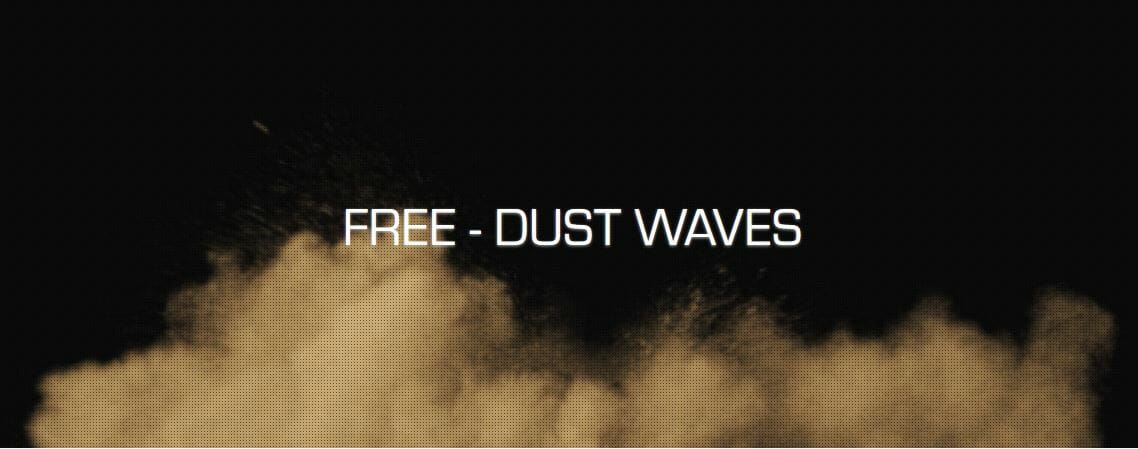Patch-tool (paikkaus-työkalun) monipuolinen käyttö
Jees, eli tässä tutoriaalissa jutellaan siitä, miten kuvasta POISTETAAN ASIOITA Adobe Photoshopilla — harjoitellaan toisin sanoen Patch-tool:n käyttöä. Tutoriaalissa meillä on 5 eri kuvaa, joista poistetaan tiettyjä asioita. Yritin tehdä tutoriaalista tavallaan mahdollisimman monipuolisen kattauksen Patch-toolin käytöstä. Toivottavasti opit jotain uutta!
Edellisiä Adobe Photoshop -aiheisia videoita
Katsotaan kohta kuinka kuvista poistetaan juttuja, mutta sitä ennen kerron että oon aikaisemmin tehnyt Adobe Photoshop PERUSTEET OSA 1 + ihan joku aika sitten julkaisin Adobe Photoshop -PERUSTEET OSA 2:kin, joten jos et ole nähnyt niitä (ja jos olet aloittelija Photarin kanssa) niin tsekkaa ihmeessä nuo tutoriaalit läpi.
Pysy kartalla uusista julkaisuista Facebookissa!
Ainiin! Mulla on muutes nykyään OMAT FACEBOOK -SIVUT näitä blogin ja YouTuben juttuja varten. Käy ihmeessä tsekkaamassa ja tykkäämässä, mikäli haluat vähän ajankohtaisemmin seurailla kaikkea uutta mitä julkaisen.Löydät tutoriaalin alempaa
Skrollaile alaspäin niin löydät itse tutoriaalin.
Lataa materiaalit
Jos haluat, voit ladata tässä tutoriaalissa käyttämäni kuvat tästä alta (ovat ilmaisia):
Eniveis — jos sulla on mitä tahansa muitakin kuvia, niin tottakai nekin kelpaa reenaamiseen. Pexels on kyllä monipuolinen ja hyvä paikka, josta löydät ilmaisia valokuvia ja videoitakin. Kannattaa tutustua, jos paikka ei ole jo entuudestaan tuttu.
Ilmaisia kuvapankkeja
Ilmaisista kuvista puheenollen — oon aikasemmin kirjotellu muutamankin artikkelin ilmaisista kuvapankeista — mikäli asia sattuu kiinnostamaan.
Patch -toolin käyttö
Tässä alla selitän ensiksi pintapuolisesti tekstimuodossa, että mitä tutoriaalissa tapahtuu ja kuinka työkalua käytetään, mutta jos haluat katsoa mieluummin videon, niin jatka skrollaamista alaspäin.
Mistä Patch-tool (paikkaus-työkalu) löytyy?
Eli — tässä tutoriaalissa me käytetään PATCH-toolia (paikkaus-työkalu) ja sepä löytyy Photoshopin vasemmalta laidalta about keskeltä pystysuuntaista työkalupalkkia. Jos ei se näy — vie hiiri tuohon kuvan osoittamaan kohtaan ja paina hiiri pohjaan, niin Patch-tool pitäis löytyä avautuvasta ikkunasta.
Patch-tool — miten työkalua käytetään?
Patch toolin käyttö on helppoa kuin heinänteko: kohta, jonka haluat poistaa -> maalaa/valitse se ensin hiirellä -> ota kohdasta kiinni ja vedä johonkin muuhun kohtaan kuvaa (tällä kohdalla tavallaan korvaat valitsemasi alueen).
Sitten pitäisi käydä jotenkin näin:
 Eli jos hyvin käy, valitsemasi/maalaamasi kohdan pitäisi hävitä. Tässä yllä olevassa kuvassa vedin hiirellä tavallaan vasemmalle puolelle kuvaa josta sain suht ”samalla valotuksella” olevaa järveä tuohon ”korvaajaksi” tilalle.
Eli jos hyvin käy, valitsemasi/maalaamasi kohdan pitäisi hävitä. Tässä yllä olevassa kuvassa vedin hiirellä tavallaan vasemmalle puolelle kuvaa josta sain suht ”samalla valotuksella” olevaa järveä tuohon ”korvaajaksi” tilalle.
(Tässä kohtaa videolla meillä tulisi työstöön se ”tie”-kuva, mutta hyppään nyt sen kuvan yli, koska tämä kirjoitus olisi suht saman asian toistamista.)
Nainen vedessä -kuvan työstäminen
Tässä alkaa jo olla haastetta: eli meidän pitäisi saada poistettua vedessä oleva uimari kuvasta. Videolta tämä selviää tottakai paljon paremmin, mutta otsikkotasolla se tapahtuu siten, että OSISSA tavallaan poistetaan nainen kuvasta. Eli valitse ensin joku tietty osa uimarista -> korvaa se vedellä -> sitten valitse toinen osa uimaria -> korvaa se vedellä ja niin edelleen. Jatka samaan malliin ja uimarin pitäisi pala kerrallaan poistua kuvasta.
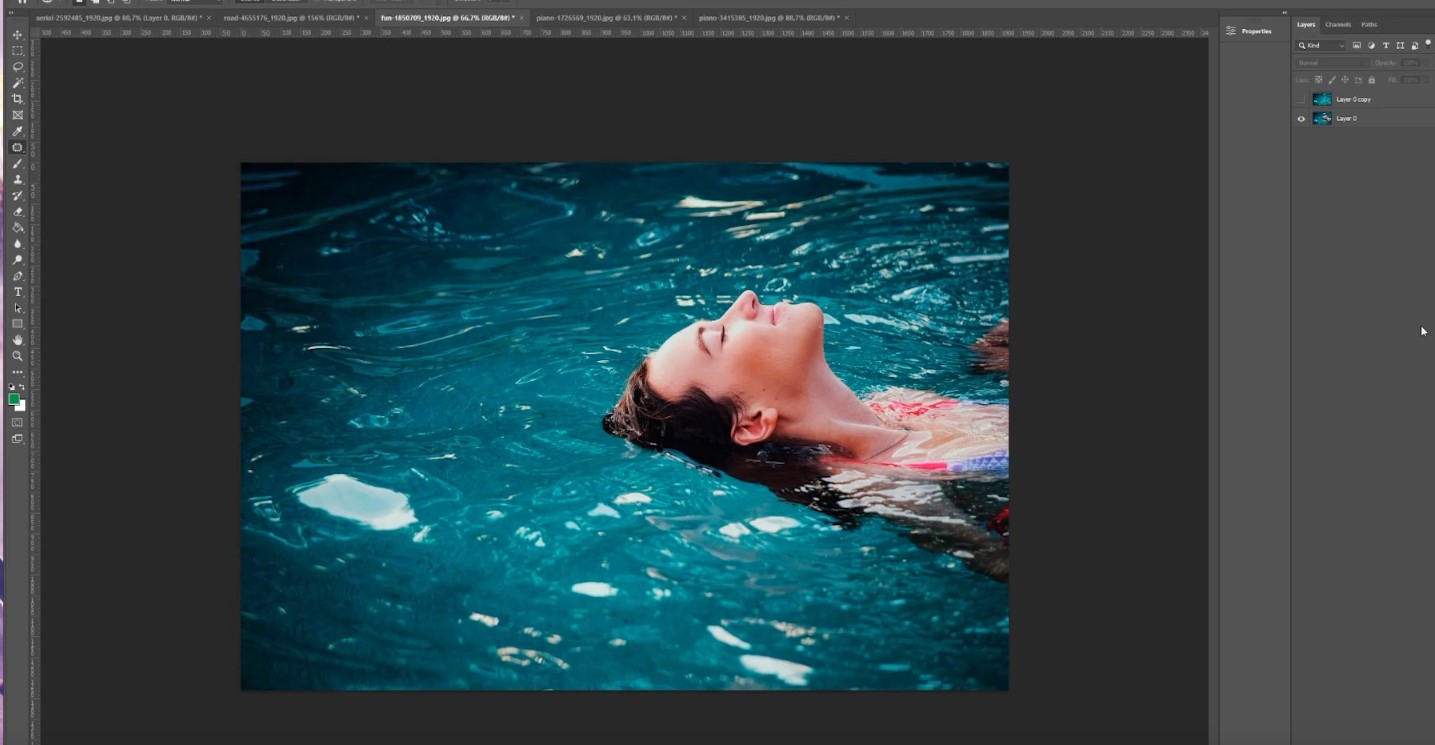 Uimari-kuva vaatii jo pikkaisen enemmän tosiaan työtä, mutta kyllä kyseisen uimarin saa vedestä poistettua ihan suhteellisen nätisti.
Uimari-kuva vaatii jo pikkaisen enemmän tosiaan työtä, mutta kyllä kyseisen uimarin saa vedestä poistettua ihan suhteellisen nätisti.
(Tässä kohtaa videolla meillä tulisi työstöön se ”pelikortit”-kuva, mutta hyppään nyt senkin kuvan yli, koska tämä kirjoitus olisi suht saman asian toistamista.)
Pianon poistaminen rannalta Patch -toolilla
Tässä kuvassa on vielä vähän enemmän haastetta kuin tuossa ”nainen vedessä” -kuvan kanssa oli. Samalla periaatteella kuitenkin mennään, eli ”osissa” tuo pianokin poistuu tuolta rannalta. Yritä vaikka ensin korvata pianon alaosa -> tuo siihen kiveä ja rantaa tilalle -> sitten yritä korvata pianon yläosa -> tuo sinne vettä ja rannan reunaa tilalle. Samalla tapaa — pala kerrallaan pianonkin pitäisi poistua kuvasta. Nice!
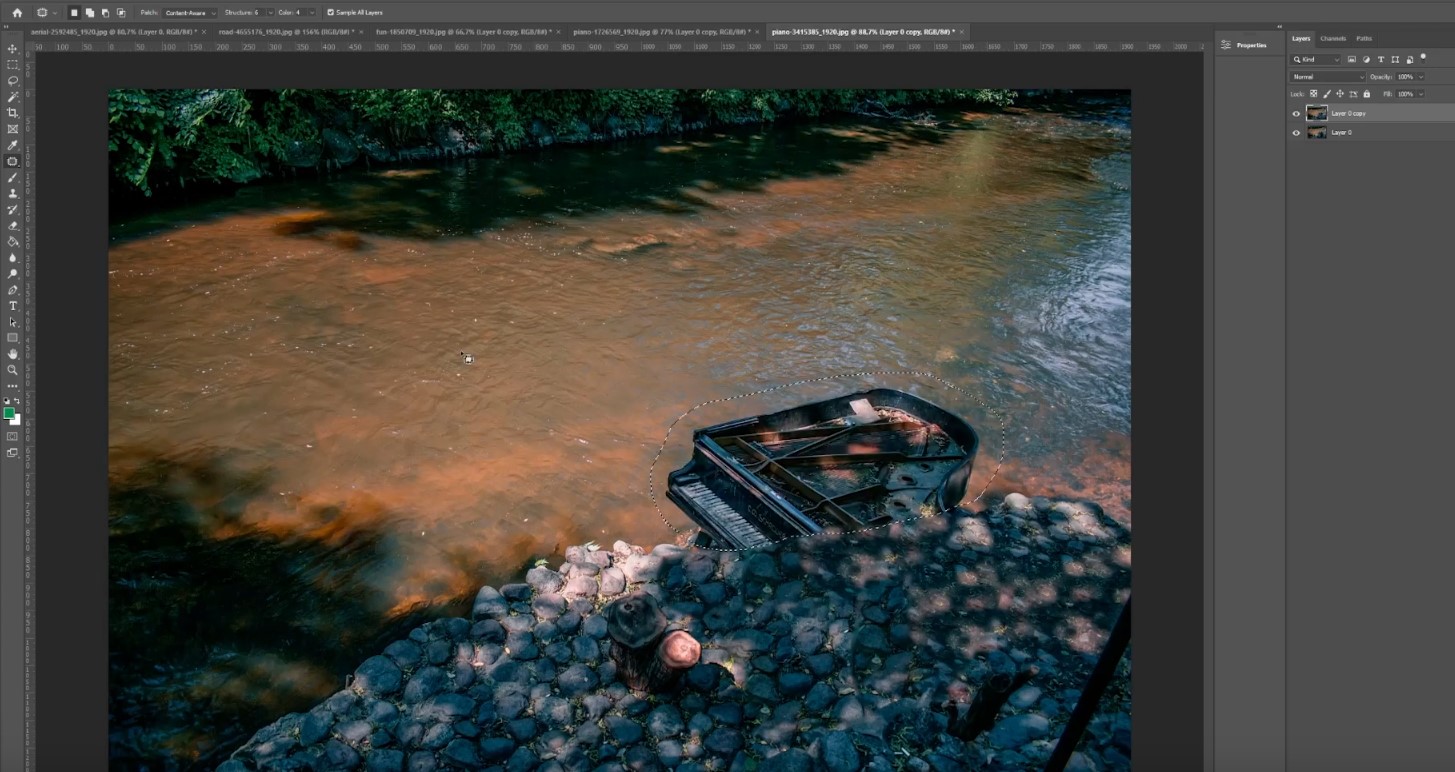 Sellasta, periaatteessa siis tosi yksinkertaisen asian äärellä ollaan oltu. Tosiaan, avaan tekstimuodossa tätä tutoriaalia vain pintapuolisesti tähän, joten kun haluat tietää/oppia nämä asiat paremmin, katso video alapuolelta.
Sellasta, periaatteessa siis tosi yksinkertaisen asian äärellä ollaan oltu. Tosiaan, avaan tekstimuodossa tätä tutoriaalia vain pintapuolisesti tähän, joten kun haluat tietää/oppia nämä asiat paremmin, katso video alapuolelta.
Photoshop: Näin POISTAT kuvasta periaatteessa mitä tahansa (Patch- / paikkaus-työkalun käyttö)
Tässäpä alla uusi tutoriaali on. Patch-tool on kyllä eeppinen työkalu! Kannattaa opetella työkalun käyttö mahdollisimman hyvin, sillä siitä voi olla sulle joskus paljonkin hyötyä. Ainakin itselleni on ollut. #yass
Muista kommentoida
Hei, laittakaa myös kommenttia mulle — mitä opitte, oliko videolla hyvää infoa, oliko video aivan liian pitkä (eli toisinsanoen kannattaako mun tehdä tällaisia videoita jatkossa?)Muista tykätä ja tilata
Mikäli satuit tutoriaalista tykkäämään, muista konkreettisestikin TYKÄTÄ ja laittaa myös kanava tilaukseen! Thanks!Hanki Photoshop itsellesi
Kiinnostaako ostaa omaan käyttöön Adobe Photoshop? Käy tsekkaa Adoben virallisilta sivuilta Photaria.Siirry videon eri kohtiin
Olen jakanut videon eri aihealueisiin ja voit ”siirtyä/liikkua” niiden aiheiden välillä mikäli haluat. Käy siis tsekkaamassa YouTuben puolella videon kuvausteksti (description), josta näet AJAT ja aihealueet!
Toivottavasti opit poistamaan asioita kuvista
Jeespoks! Tällaista tällä kertaa. Niin kuin monesti sanon ”Photoshopissa on aina monta tapaa tehdä asiat tottakai” — tämä on yksi niistä tavoista. Ja jos tämä oli sulle vielä tuntematon tapa tehdä töitä Photarissa, niin ompahan siinä taas yksi taito lisää 🙂 Patch-tool = epic tool.
Kiitoksia taas katsomisesta ja nähdään seuraavan videon merkeissä! Toivottavasti videolta oppii asioita!
Lue muita artikkeleitani:
- Arvostelussa Nord VPN – ajatukset puolen vuoden käytön jälkeen
- Adobe Premieren PERUSTEET – tutoriaali aloittelijoille ja vähän kokeneemmillekin tekijöille (Podcast-tutoriaali)
- Adobe After Effectsin PERUSTEET – tutoriaali aloittelijoille (Podcast-tutoriaali)
- Tietokone videoeditointia varten vuonna 2020!
Kiitoksia lukemisesta! Jaa artikkelia eteenpäin jos koet sen hyödylliseksi! Tämä artikkeli sisältää ns. affiliate -linkkejä, eli mikäli päädyt ostamaan Adoben tuotteita (tai muita asioita) tämän artikkelin kautta — saan ostotapahtumasta välityspalkkion. Mikäli käytät linkkejä, pystyt tällä tavoin tukemaan mun toimintaa täällä blogissa ja YouTubessa, joten kiitos!
TYÖKALUT, JOITA KÄYTÄN & SUOSITTELEN
Tässä listaa työkaluista, joita voin suositella. Alla on linkkejä suoraan sivuille, joista voit ostaa kyseisen tuotteen.
ADOBEN OHJELMISTOT: Adoben Creative Cloud »
Loistava lisäosa Adobe Premiereen & After Effectsiin: Animation Composer (Mister Horse)
🎵 MUSIIKKIA VIDEOIHIN: Tsekkaa Artlist.io »
🔰 PEITÄ JÄLKESI NETISSÄ:
VIDEOKUVAUS: Sony A7 SIII »
PC:n NÄYTÖN NAUHOITUS: OBS Studio »
KÄYTTÖJÄRJESTELMÄ: Windows 10 Pro OEM »
Tässä on itseasiassa vain muutama suosittelemani tuote, joten lue lisää osto- ja hankintasuosituksistani täältä »
Seuraile Johea:
Kiitos lukemisesta
Tsekkaa ihmeessä myös kirjoittamani artikkelit: 5 PARASTA sivustoa & tässä 8 LOISTAVAA sivustoa — joissa on vinkkejä paikoista, mistä voit ladata ILMAISEKSI kuvia henkilökohtaiseen tai kaupalliseen käyttöön!
Muista TILATA mun YouTube-kanava!
Kiitos lukemisesta! Jaa ihmeessä artikkelia, jos sillä oli esim. jotakin positiivista vaikutusta elämääsi. Toivottavasti oli ja seuraavaan kertaan! Cheers!